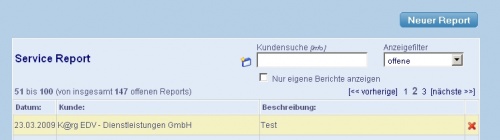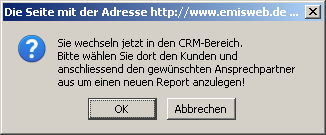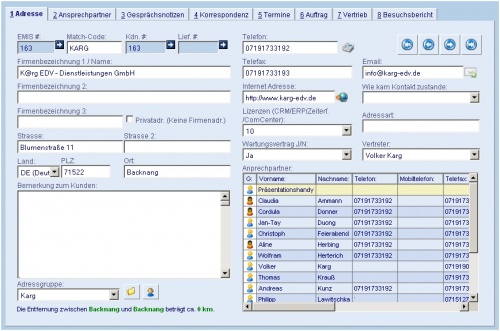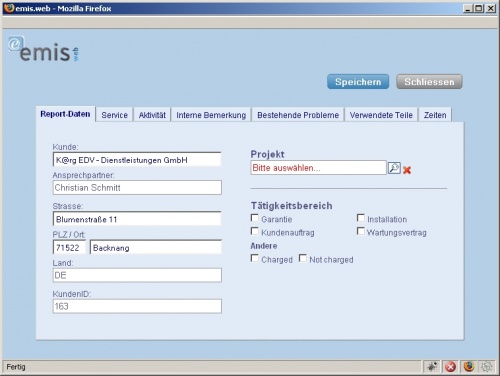Aus Emis.wiki
(Unterschied zwischen Versionen)
Kadmin (Diskussion | Beiträge) |
Karg (Diskussion | Beiträge) |
||
| (Der Versionsvergleich bezieht 1 dazwischenliegende Version mit ein.) | |||
| Zeile 14: | Zeile 14: | ||
Geben Sie nun Ihre Daten ein und klicken Sie auf '''„Speichern“''' | Geben Sie nun Ihre Daten ein und klicken Sie auf '''„Speichern“''' | ||
| + | |||
| + | Schauen Sie sich gerne auch unsere Video-Hilfe an, wie man Service Reports in emis.togo anlegt: | ||
| + | |||
| + | [[Image:ServicereportsEmisTogo.png|400px|center|link=https://www.youtube.com/watch?v=2n58ByNHaR4]] | ||
Aktuelle Version vom 4. Mai 2021, 15:19 Uhr
Hier sehen Sie alle Reports die angelegt wurden. Mit der Schaltfläche „Neuer Report“ legen Sie einen neuen Report an.
Wählen Sie nun auf der Seite 2 Ihren Ansprechpartner aus und klicken Sie auf ![]()
Es öffnet sich folgendes Fenster:
Geben Sie nun Ihre Daten ein und klicken Sie auf „Speichern“
Schauen Sie sich gerne auch unsere Video-Hilfe an, wie man Service Reports in emis.togo anlegt: